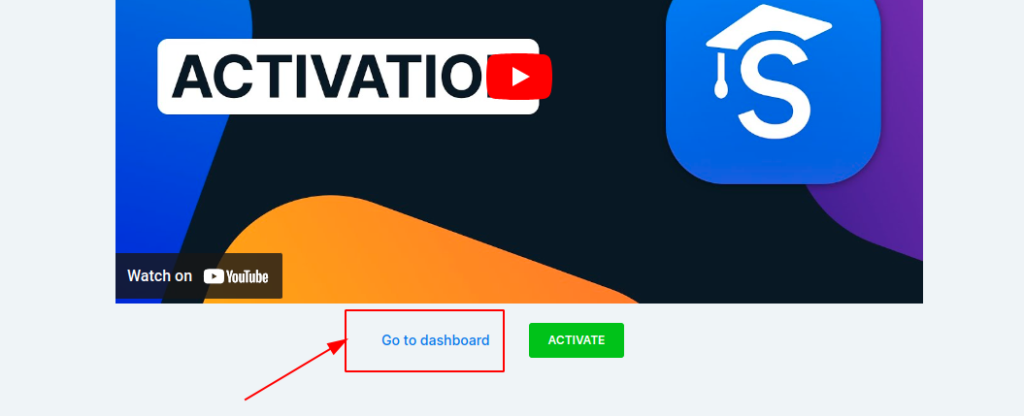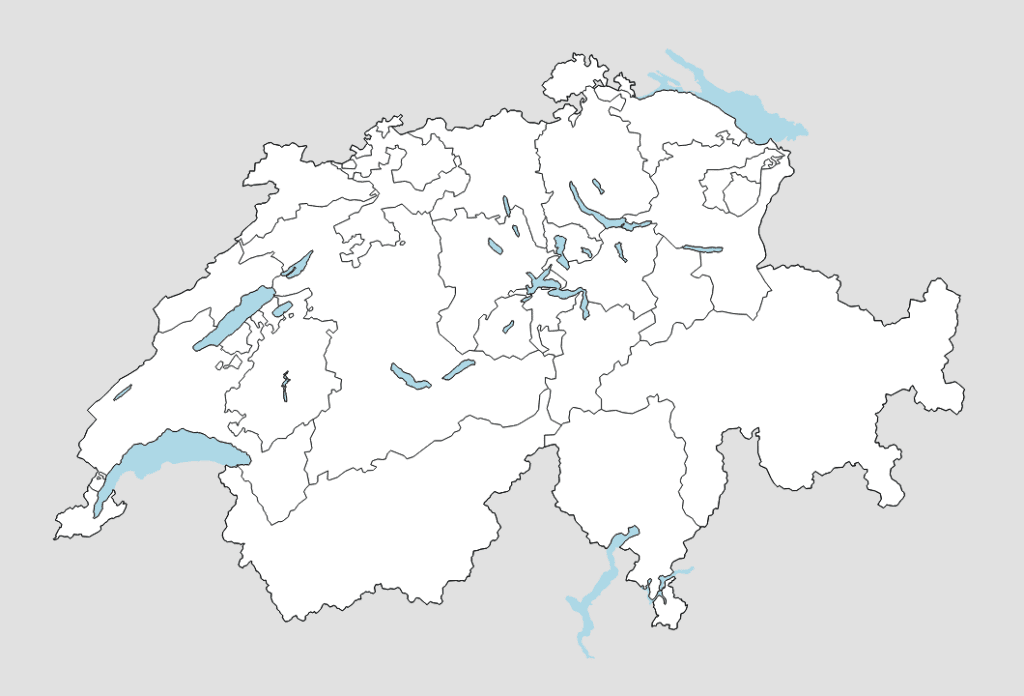Startsteite, Parolen etc.
Die Startseite besteht aus verschiedenen Elementen:
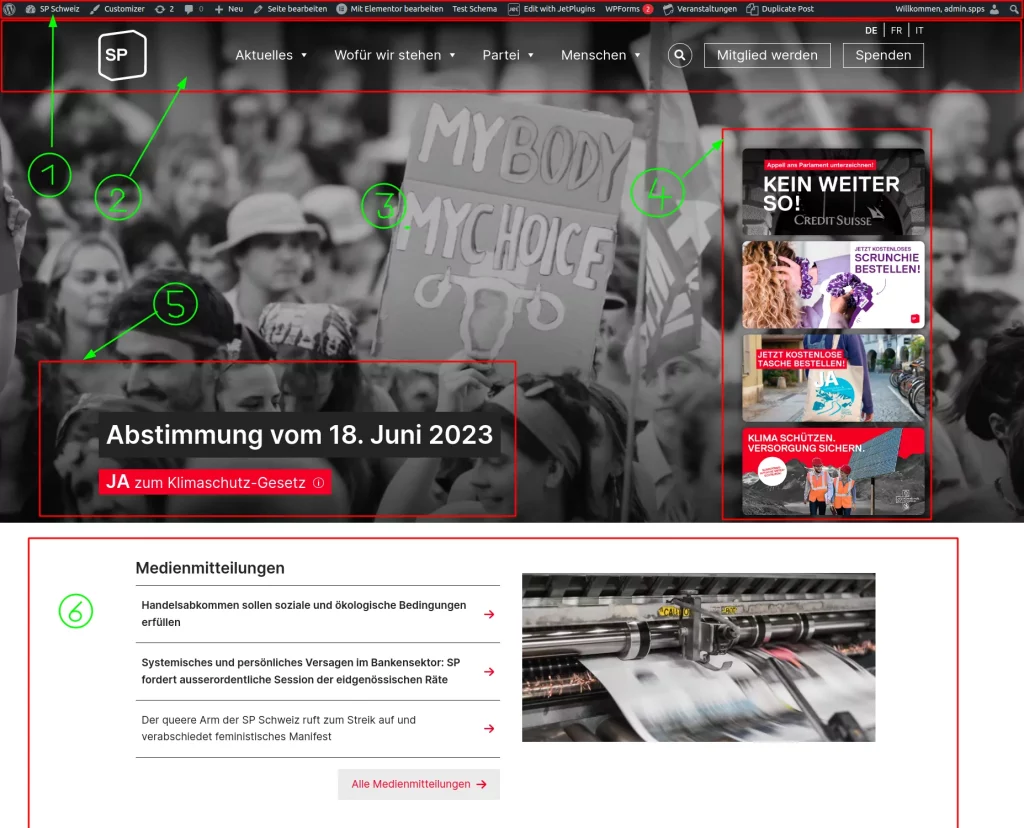
- Das WordPress-Menü - nur sichtbar, wenn Du eingeloggt bist.
- Das Menü der Website. Hier ist auf einer separaten Seite beschrieben, wie Du das Menü bearbeiten kannst.
- Der Hintergrund. Mehr dazu weiter unten auf dieser Seite.
- Die Kampagnen-Vorschaubilder. Hier ist auf einer separaten Seite beschrieben, wie die Kampagnen funktionieren.
- Die Parolen. Mehr dazu weiter unten auf dieser Seite.
- Die weiteren Inhalte der Seite kannst Du wie eine normale Elementor-Seite bearbeiten. Normalerweise ist dort z.b. eine Liste von Medienmitteilungen zu finden, Du kannst aber auch Videos, Formulare, Photo-Gallerien etc. einfügen.
(3) Hintergrundbild, -video oder -slider
Es gibt drei Optionen, was man als Hintergrund des Startscreens verwenden kann:
- Ein Bild
- Ein Video
- Ein Slider ("Dia-Show")
Die relevanten Einstellungen finden sich in den Theme-Optionen unter “Startseite Hintergrund (de/fr/it)” und können pro Sprache unterschiedlich konfiguriert werden. So gelangt man aus dem Dashboard zu den Theme-Optionen:
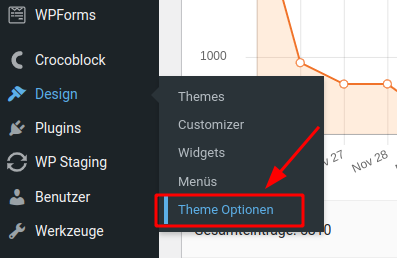
Wählt man “Bild” oder “Video”, kann man aus der Medienbibliothek eine Datei auswählen, resp. eine neue Datei hochladen. Wählt man “Slider”, muss man die ID des Sliders einfügen, den verwenden möchte.
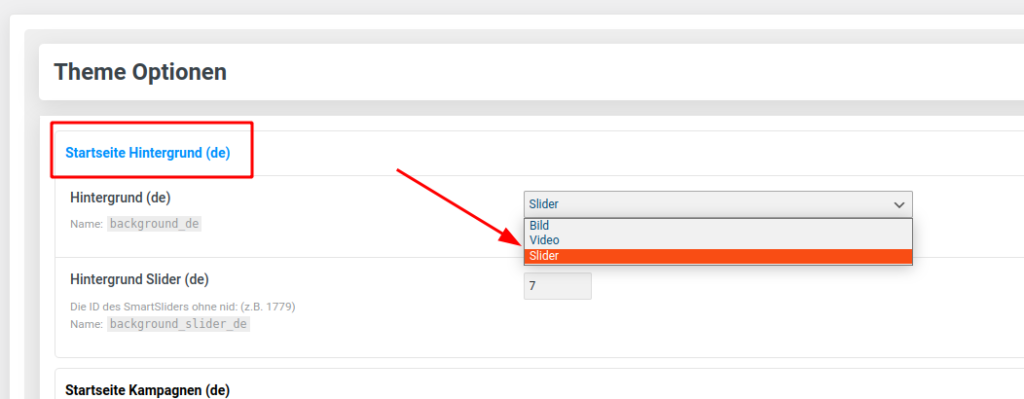
Um einen Slider (d.h. eine Folge von Bildern, quasi eine Dia-Show) zu ändern oder zu erstellen, wählt man im Dashboard das Menü “Smart Slider”.
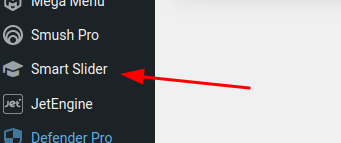
Einführungen in Smart Slider finden sind z.B. hier:
- https://smartslider.helpscoutdocs.com/
- https://www.youtube.com/watch?v=3PPtkRU7D74&list=PLSawiBnEUNfvVeY7M8Yx7UdyOpBEmoH7Z
Falls eine Frage nach einer Lizenzierung auftaucht, kann man hier direkt zum Dashboard springen:
(Unsere Instanzen sind korrekt lizenziert, bei Sektionswebsites wird dies jedoch nicht immer korrekt erkannt.)
Slider-Vorlagen
Untenstehend finden sich je eine Vorlage für den Hintergrundslider, bestehend aus thematischen Bilder von Menschen, die Ihr frei verwenden könnt. Um sie zu nutzen, bitte auf den Link rechtsklicken und "Speichern unter..."
(5) Parolen
Den Übertitel der Parolen (weisse Schrift auf schwarzem Hintergrund) kann man unter "Design" => "Theme Optionen" => "Startseite Parolen (de)" erfassen und dann unten auf "Save" klicken.
Bei den Websites von Kantonalparteien und Sektionen wird der Übertitel von der SP Schweiz übernommen, falls in den Theme-Optionen kein anderer Titel gesetzt ist. Mehr zur Verteilung von Inhalten findet sich hier.
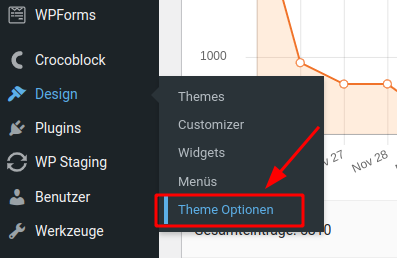
Die einzelnen Parolen kann man unter "Parolen" erfassen oder anpassen:
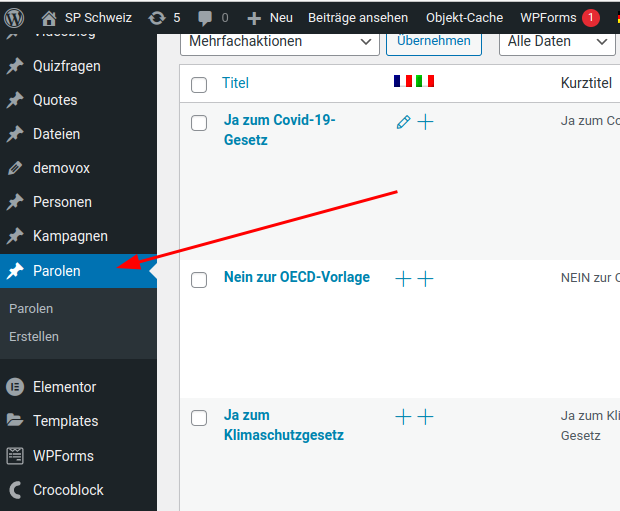
(6) Einen neuen Block einfügen
TODO: Video
Ändern, welche Beiträge aufgelistet werden
TODO: Video